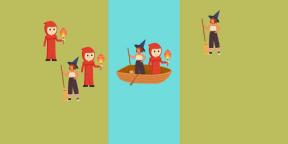Como acelerar o lançamento do Windows 10
Janelas / / December 19, 2019
Embora a Microsoft tenha tomado todos os esforços para fazer o lançamento do seu sistema operacional o mais rápido possível, nenhum usuário não iria desistir ainda maior aceleração. A boa notícia é que isso não é absolutamente necessário para instalar os utilitários de terceiros. Todas as ferramentas necessárias no Windows 10 já estão disponíveis. Nós só precisa saber como usá-los.
Reúna-se com gerenciador de inicialização integrada
sistema operacional Windows 10 Ele fornece uma simples e inicialização conveniente gerente, que está agora no Gerenciador de Tarefas. Para iniciá-lo, clique direito na barra de tarefas e selecione "Gerenciador de Tarefas". Este utilitário tem dois modos de exibição, alternar entre eles é feito pressionando o botão no canto inferior esquerdo da "Details".
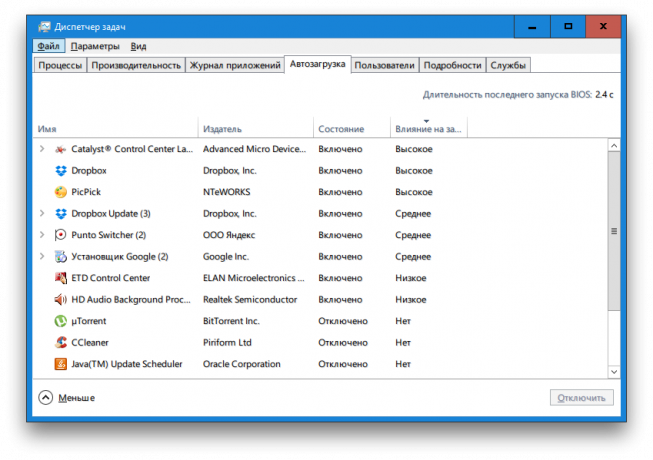
Clique na aba "Startup", onde você verá uma lista completa de programas que iniciam com o Windows. C, pressionando os cabeçalhos das colunas tipo os elementos activos, isto é, aqueles que têm o status de "activado". Preste atenção para a última coluna que exibe o impacto de cada programa na velocidade do Windows inicialização.
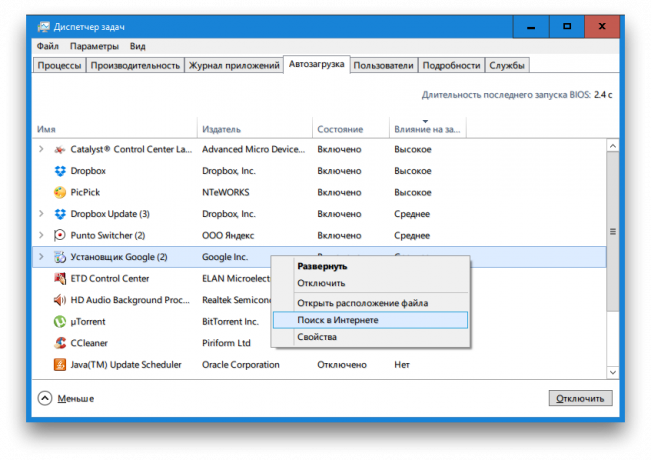
Identificar aqueles programas que você realmente não precisa e são mais propensos inibir o início do sistema operacional. Clicar sobre eles, clique com o botão direito e selecione "Desativar". Se você não está alvejando na nomeação de uma utilidade particular, você pode obter mais informações sobre o World Wide Web. Para fazer isso, use a opção "Pesquisar na Web" no mesmo menu de contexto.
Ligue inicialização rápida
Abra o menu "Iniciar" e selecione "Opções". Na janela que aparecer, clique em "Sistema", e depois ir para "Poder e modo de suspensão." Rolada para a parte inferior da página e clique em "configurações de energia avançadas".
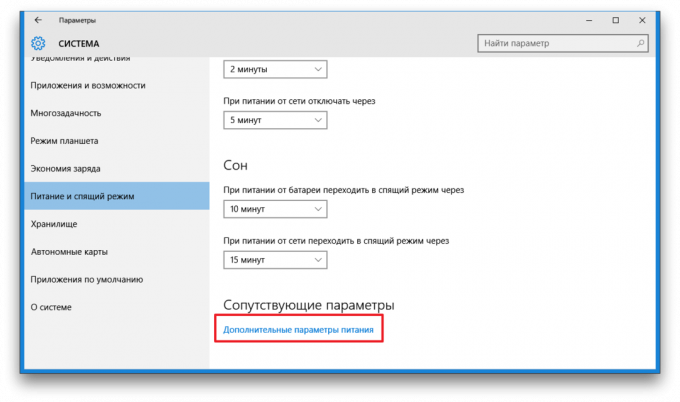
a janela antigo painel de controle aparecerá. Encontrar o link no painel da esquerda "Botão Operações Power" e clique sobre ele. Nesta seção, estamos interessados na conclusão da opção, mas nem todos eles estão disponíveis. Portanto, você primeiro precisa clicar no link "Alterar configurações que estão actualmente indisponíveis" e, em seguida, você pode verificar a caixa ao lado da opção "Ativar inicialização rápida (recomendado)".

Note-se que a função de início rápido vai ajudar apenas para aqueles usuários que ainda não perderam o seu hábito de desligar o computador. Para aquelas pessoas que têm um computador simplesmente adormece durante o tempo de inatividade, esse recurso é inútil.
Desejamos que este pequeno guia será útil para você e você será capaz de acelerar significativamente o carregamento Windows 10.